Come testare e rilevare settori danneggiati nella memoria flash USB o nella pen drive

L'unità flash USB è un supporto di archiviazione rimovibile, si consumerà con il passare del tempo. Quando si verificano spesso errori o danneggiamenti dei dati durante la copia dei dati nell'unità flash USB, è possibile che l'unità flash USB abbia un settore danneggiato.
Il computer tratta i supporti rimovibili come l'unità flash USB in modo diverso rispetto al disco rigido. Una volta rilevato il settore danneggiato, è necessario eliminarlo o ripartizionare di conseguenza il file system.
Passaggio 1

Inserisci la tua chiavetta USB o pen drive
Scarica il programma di test - checkflash da http://www.mikelab.kiev.ua/PROGRAMS/ChkFlsh.zip
Decomprimi il programma in c:\checkflash
Passaggio 2
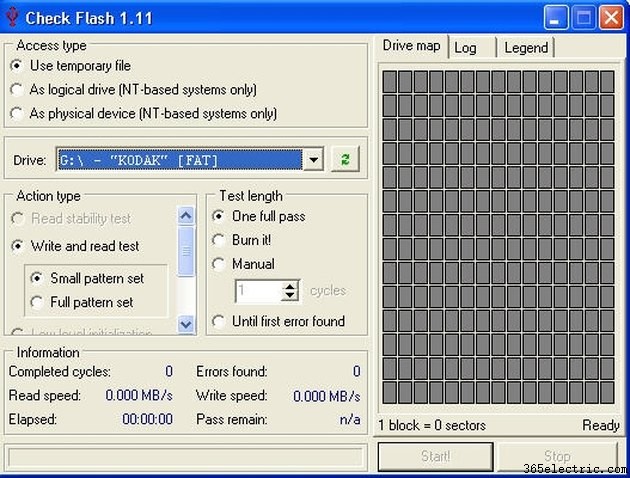
Fare doppio clic su ChkFlsh.exe nella directory c:\checkflash
Fare clic sul menu a discesa dell'unità per selezionare il dispositivo di memoria flash USB
Seleziona "Fino al primo errore trovato" nella durata del test (lascia gli altri per impostazione predefinita)
Se "inizia!" il pulsante è grigio, puoi attivare l'opzione nella sezione "Tipo di accesso". Il pulsante di avvio sarà abilitato all'uso.
Passaggio 3
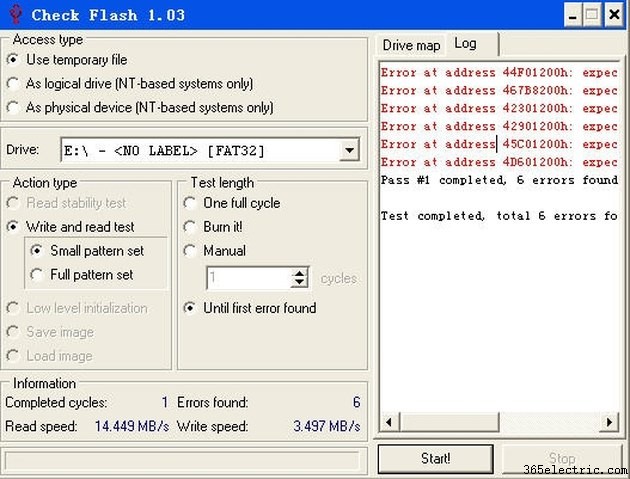
Una volta completato il test, puoi verificare il risultato nella scheda "Registro" nel menu in alto a destra.
Se c'è un errore o più errori, verrà stampato l'indirizzo degli errori.
Passaggio 4
Il settore danneggiato nell'unità flash USB non può essere riparato o contrassegnato dal sistema operativo perché è un supporto rimovibile. Ti suggerirei di acquistarne uno nuovo per evitare il danneggiamento o la perdita di dati.
Se hai acquistato uno dei miei ebook - come recuperare un'unità flash falsa, allora posso insegnarti come recuperare il settore danneggiato gratuitamente.
Se ritieni di aver acquistato un'unità flash falsa, puoi consultare il mio articolo ehow su come testare e rilevare un'unità flash falsa.
